Χρησιμοποιήστε μια ψηφιακή άδεια για να διαχειριστείτε και να ενεργοποιήσετε την ενημερωμένη έκδοση επετείου των Windows 10

Η άδεια χρήσης των Windows 10 έχει εξελιχθεί από το ντεμπούτο του Ιουλίου 2015. Αρχικά, η Microsoft παρέδωσε τα Windows 10 ως δωρεάν αναβάθμιση για υπάρχοντες χρήστες Windows 7 και Windows 8.
Ενημέρωση: Αρχικά γράψαμε αυτόν τον οδηγό για την Επέτειος Ενημέρωση, αλλά λειτουργεί και για τις τρέχουσες εκδόσεις.
Η αδειοδότηση των Windows 10 έχει εξελιχθεί από τον Ιούλιο του2015 ντεμπούτο. Αρχικά, η Microsoft παρέδωσε τα Windows 10 ως δωρεάν αναβάθμιση για τους υπάρχοντες χρήστες των Windows 7 και των Windows 8. Για να πληρούν τις προϋποθέσεις για την προσφορά δωρεάν αναβάθμισης, οι χρήστες που αναβαθμίζουν στα Windows 10 Build 10240 έπρεπε να εξασφαλίσουν ότι η εγκατάσταση ξεκίνησε μέσα από μια γνήσια εγκατάσταση ενεργοποιημένων Windows 7 ή Windows 8.
Αυτό δημιούργησε κάποια ενόχληση για χρήστες πουαρχικά ήθελε να εκτελέσει μια καθαρή εγκατάσταση. Μετά την ενεργοποίηση των Windows 10, οι χρήστες ήταν ελεύθεροι να επανεγκαταστήσουν και να επανενεργοποιήσουν το ίδιο υλικό στο περιεχόμενο της καρδιάς τους. Η ενημέρωση των Windows 10 Νοεμβρίου ή το 1511, έκανε τη διαδικασία πολύ πιο εύκολη και διαφανή. Οι χρήστες θα μπορούσαν να παραλείψουν τη διαδικασία δύο βημάτων και να πραγματοποιήσουν είτε άμεση αναβάθμιση είτε καθαρή εγκατάσταση. χρησιμοποιώντας μόνο τον κλειδί προϊόντος των Windows 7 ή Windows 8. Τώρα που η προσφορά δωρεάν αναβάθμισης των Windows 10 έχει λήξει, η Microsoft διευκολύνει ακόμη περισσότερο την ενεργοποίηση προϊόντων συνδέοντας την ψηφιακή σας άδεια με τον Λογαριασμό σας Microsoft.
Συνδέστε τον λογαριασμό σας Microsoft με τα Windows 10 χρησιμοποιώντας την ψηφιακή άδεια
Παλαιότερα ονομαζόταν Digital Entitlement, ότανο υπολογιστής έχει αναβαθμιστεί από προηγούμενη έκδοση των Windows. λαμβάνει μια μοναδική υπογραφή του υπολογιστή, ο οποίος είναι αποθηκευμένος στους διακομιστές ενεργοποίησης της Microsoft. Η γνήσια άδεια χρήσης των Windows 7 ή Windows 8 που το σύστημά σας εκτελούσε προηγουμένως ανταλλάσσεται με ένα κλειδί διαγνωστικού ελέγχου.
Με την ψηφιακή άδεια, δεν χρειάζεται να γνωρίζετετον αριθμό-κλειδί προϊόντος σας ή αγοράστε έναν άλλο αριθμό-κλειδί προϊόντος εάν το χάσετε. Οποτεδήποτε χρειαστεί να επανεγκαταστήσετε τα Windows 10 στον ίδιο υπολογιστή, απλώς προχωρήστε σε αυτό χρησιμοποιώντας οποιαδήποτε από τις διαθέσιμες επιλογές. Τα Windows 10 θα επανενεργοποιηθούν αυτόματα χωρίς να κάνουν ερωτήσεις. Οι μόνες εξαιρέσεις όπου η άδεια θα ακυρωθεί εξαρτάται από το κανάλι προϊόντων. Εάν προηγουμένως εκτελούσατε άδεια OEM Windows 10, Windows 7 ή Windows 8. Στη συνέχεια, η αλλαγή της μητρικής πλακέτας θα κάνει την ψηφιακή άδεια να μην λειτουργεί πλέον. Αυτό θα απαιτήσει την αγορά νέας άδειας. Η μεταφορά αδειών που έχουν αναβαθμιστεί από τα Windows 8 ή τα Windows 7 στο πλαίσιο της δωρεάν αναβάθμισης των Windows 10 δεν επιτρέπεται επίσης στην ψηφιακή άδεια.
Μπορείτε ακόμα να επανεγκαταστήσετε τα Windows 10 χρησιμοποιώντας έναν κωδικό προϊόντος Windows 7 ή Windows 8 ή να χρησιμοποιήσετε τη λειτουργία επαναφοράς. Εάν σας ζητηθεί να εισαγάγετε έναν αριθμό-κλειδί προϊόντος κατά τη ρύθμιση, κάντε κλικ στο Δεν έχω κλειδί ή Κάντε αυτό αργότερα.
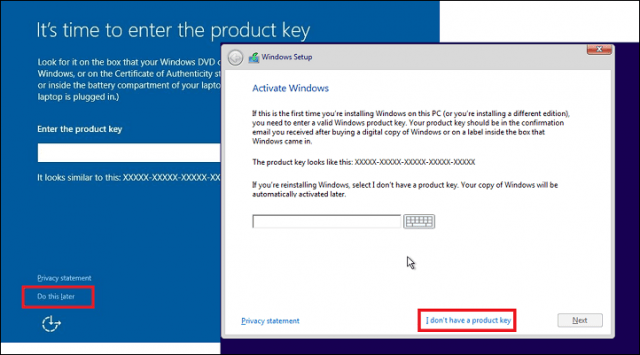
Ρύθμιση ψηφιακής άδειας
Εάν αναβαθμίσατε πρόσφατα σε Windows 10 πριν από τοΗ προσφορά δωρεάν αναβάθμισης έληξε, μια ψηφιακή άδεια θα πρέπει να επισυνάπτεται στη συσκευή σας. Η Microsoft καθιστά την ψηφιακή άδεια κάπως μοναδική συνδέοντας την ενεργοποίηση όχι μόνο με το υλικό σας αλλά και με τον Λογαριασμό σας Microsoft. Αυτό όχι μόνο θα διευκολύνει την ενεργοποίηση αλλά και την αντιμετώπιση προβλημάτων κοινών σεναρίων που περιλαμβάνουν τροποποιήσεις και αναβαθμίσεις υλικού.
Για να ξεκινήσετε, κάντε κλικ στο κουμπί Έναρξη> Ρυθμίσεις> Ενημέρωση & ασφάλεια> Ενεργοποίηση.
Υπάρχουν μερικές ενδιαφέρουσες αλλαγές που θα δουν οι χρήστες. Το πρώτο είναι η προφανής αλλαγή από Τα Windows ενεργοποιούνται με ψηφιακό δικαίωμα προς το Τα Windows ενεργοποιούνται με ψηφιακή άδεια. Στο κάτω μέρος υπάρχει μια νέα επιλογή που ονομάζεται Προσθήκη λογαριασμού Microsoft.
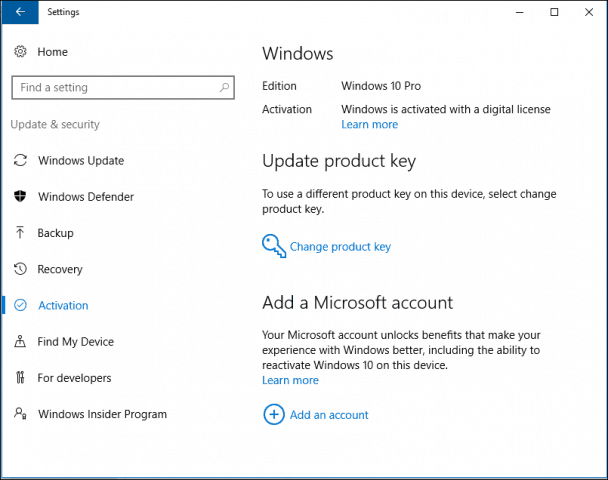
Κάντε κλικ Προσθέστε ένα λογαριασμό για να ξεκινήσετε τη σύνδεση του λογαριασμού σας. θα σας ζητηθεί να συνδεθείτε χρησιμοποιώντας τον Λογαριασμό Microsoft και τον κωδικό πρόσβασής σας.
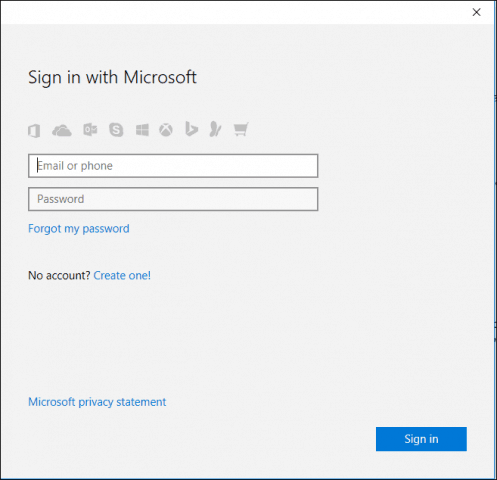
Μετά τη σύνδεση, θα εμφανιστεί τώρα η κατάσταση ενεργοποίησης των Windows 10 Τα Windows ενεργοποιούνται με μια ψηφιακή άδεια που συνδέεται με τον λογαριασμό σας Microsoft. Ένα στόμα που ξέρω, αλλά με αυτόν τον τρόπο η Microsoft θα μειώσει την ανάγκη να γνωρίζουμε πάντα ότι 25 αλφαριθμητικοί χρήστες βασικών προϊόντων είναι συνηθισμένοι να χάνουν ή να τοποθετούν λάθος.
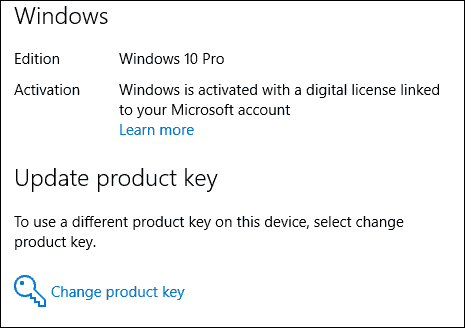
Υπάρχουν μερικά ενδιαφέροντα σενάρια όπου αυτόείναι ιδιαίτερα ευεργετικό. Το πιο προφανές είναι όταν πρέπει να επανεγκαταστήσετε τα Windows 10. Η διαδικασία είναι αρκετά άνιση. Δεν μπορούσα καν να δοκιμάσω την επιλογή αντιμετώπισης προβλημάτων αρχικά επειδή λειτουργεί τόσο αποτελεσματικά. Τα Windows 10 επανενεργοποιούνται αυτόματα μόλις εντοπιστεί η υπογραφή του υλικού σας. Βρήκα μια άλλη ευπρόσδεκτη ανακάλυψη. Η ψηφιακή άδεια επιτρέπει την ενεργοποίηση εγκαταστάσεων χρησιμοποιώντας την ίδια άδεια σε διαμορφώσεις διπλής εκκίνησης, στο ίδιο μηχάνημα.
Ήμουν σε θέση να δημιουργήσω ένα άλλο διαμέρισμα, εγκατάστασηη Επέτειος των Windows 10 εκεί και ενεργοποιήθηκε χωρίς πρόβλημα. Η εγκατάσταση μου στη μονάδα εκκίνησης δεν επηρεάστηκε. Αυτό είναι ιδιαίτερα ιδανικό για χρήστες που μπορεί να θέλουν να έχουν μια επιπλέον εγκατάσταση για δοκιμή ή συμβατότητα. Για τα Windows Insiders, είναι ιδιαίτερα καλό εάν έχετε μόνο ένα μηχάνημα και θέλετε να αποφύγετε να θυσιάσετε μια εγκατάσταση παραγωγής για να δοκιμάσετε τις τελευταίες εκδόσεις των Windows 10.
Τροποποιήσεις και επανενεργοποίηση υλικού
Εάν αντιμετωπίσετε ένα σενάριο στο οποίο πρέπει να επανενεργοποιήσετε τα Windows 10 μετά από μια τροποποίηση υλικού, δείτε πώς λειτουργεί. Κάντε κλικ στο Έναρξη> Ρυθμίσεις> Ενημέρωση & ασφάλεια> Ενεργοποίηση. Κάντε κλικ στο Αντιμετώπιση προβλημάτων Σύνδεσμος. Λάβετε υπόψη ότι, εάν κάνατε μια σημαντική αλλαγή, όπως μια μητρική πλακέτα, αυτό ενδέχεται να εξακολουθεί να απαιτεί επικοινωνία με την υποστήριξη συνομιλίας ή την ενεργοποίηση του τηλεφώνου.
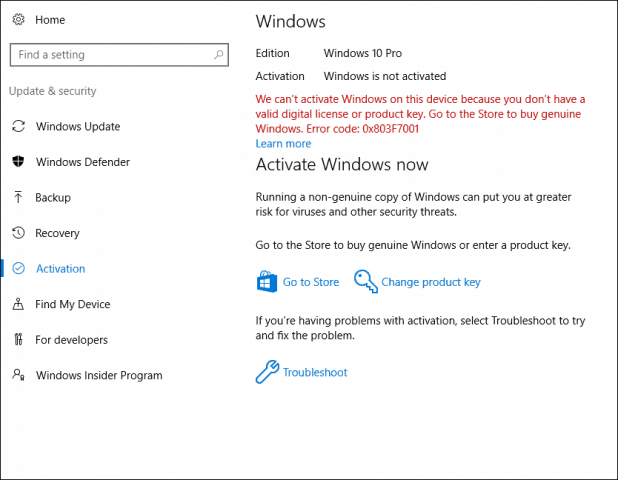
Αυτό θα ξεκινήσει τον Οδηγό αντιμετώπισης προβλημάτων ενεργοποίησης των Windows. Μετά την ολοκλήρωση της διάγνωσης, η Ενεργοποίηση των Windows θα πρέπει να εντοπίσει μια ψηφιακή άδεια, εάν υπάρχει. Κάντε κλικ Ενεργοποιήστε τα Windows για επανενεργοποίηση.
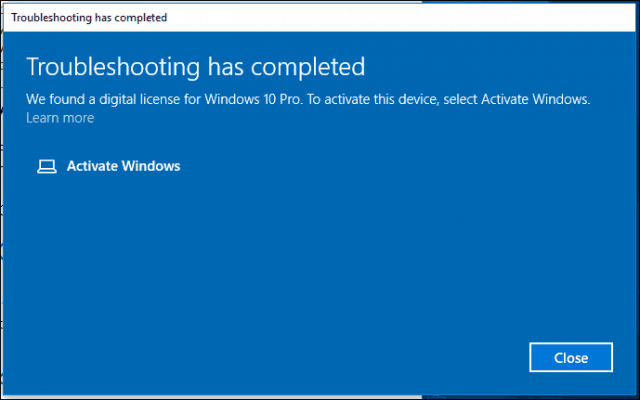
Κάντε κλικ στο κουμπί Επόμενο
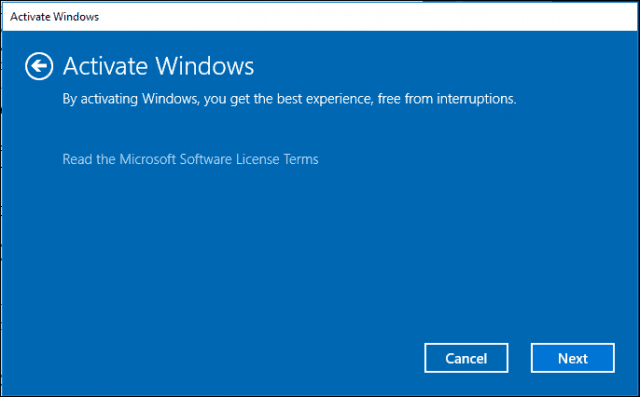
Κάντε κλικ στο Κλείσιμο
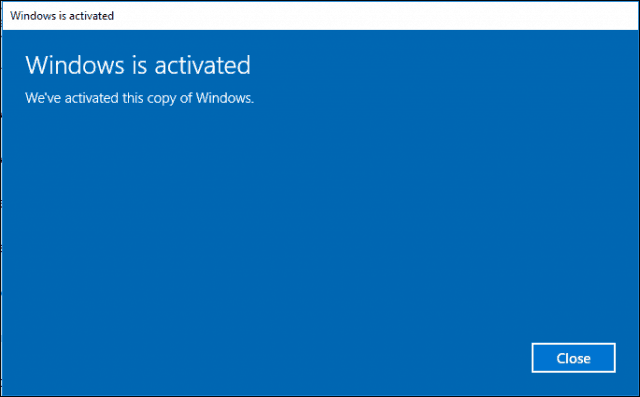
Επίλυση ζητημάτων έκδοσης προϊόντος
Ένα χαρακτηριστικό από το σχεδιασμό που παρουσιάστηκε ως μέρος τουενεργοποίηση των κλειδιών προϊόντος των Windows 8, τα οποία είναι ενσωματωμένα στο BIOS Firmware. Αυτό έκανε την επανεγκατάσταση και την επανενεργοποίηση των συστημάτων ευκολότερη. Για χρήστες που αποφασίζουν να πραγματοποιήσουν αναβάθμιση σε Windows 10 και να επιλέξουν μια premium επιχειρηματική έκδοση, όπως τα Windows 10 Pro. Αυτό μπορεί να οδηγήσει σε προβλήματα κατά την επανεγκατάσταση. Εάν ο χρήστης πραγματοποιήσει επαναφορά εργοστασιακών ρυθμίσεων ή επιχειρήσει να επανεγκαταστήσει τα Windows 10 Pro χρησιμοποιώντας το Εργαλείο δημιουργίας μέσων, επειδή το κλειδί προϊόντος OA3 έχει σχεδιαστεί για να επιλέξει μια συγκεκριμένη έκδοση κατά την εγκατάσταση, η προβλεπόμενη έκδοση δεν είναι εγκατεστημένη. Οι χρήστες μπορούν να το επιλύσουν χρησιμοποιώντας το κλειδί διάγνωσης των Windows 10 Pro για αναβάθμιση σε Windows 10 Pro.
Ο οδηγός αντιμετώπισης προβλημάτων στα Windows 10Η Επέτειος Ενημέρωση το φροντίζει ανιχνεύοντας προηγούμενες άδειες Windows 10 Pro που είναι συνδεδεμένες στη συσκευή. Ο οδηγός θα προσφέρει αυτόματα την επιλογή αναβάθμισης της εγκατάστασής σας σε σωστή έκδοση.
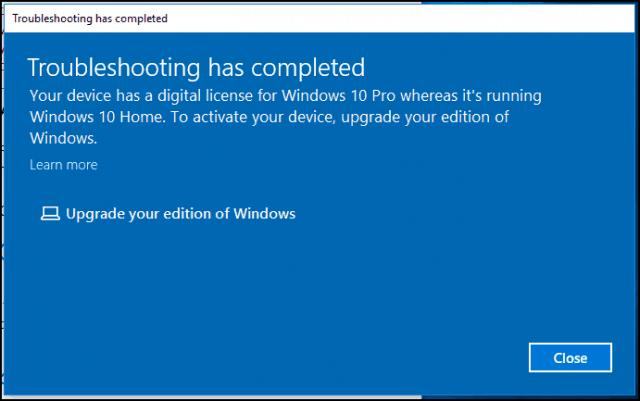
Φυσικά, αυτή είναι μία από τις πολλές λύσειςΔιατίθεται για την ενεργοποίηση των Windows 10. Η υποστήριξη συνομιλίας, που εισήχθη στα Windows 10 διευκολύνει επίσης την ενεργοποίηση της άδειας χρήσης των Windows 10. Εάν αποτύχει, οι χρήστες μπορούν να στραφούν στην τηλεφωνική υποστήριξη. Αντιμετωπίζετε προβλήματα με την Ενεργοποίηση των Windows από την αναβάθμιση σε Windows 10; Τι πιστεύετε για τις νέες αλλαγές; Ενημερώστε μας στα σχόλια.










Αφήστε ένα σχόλιο